客服热线
186-8811-5347、186-7086-0265
官方邮箱
contactus@mingting.cn
添加微信
立即线上沟通

客服微信
详情请咨询客服
客服热线
186-8811-5347、186-7086-0265
官方邮箱
contactus@mingting.cn
2022-04-20 来源:金山毒霸文档/文件服务作者:办公技巧

excel大家都熟悉吧,那么各位伙伴了解冻结窗口的操作过程吗?下文就是excel冻结窗口的操作教程,有需要的各位就一起来学习吧。
一、冻结首行
1、打开要进行冻结处理的excel 工作表,单击“视图”切换到该工具面板之下
2、单击“冻结窗格”下的“冻结首行
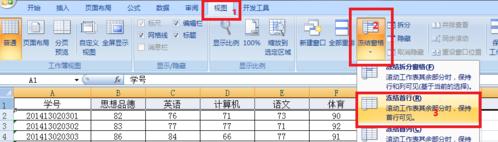
3、这时就可以看到第一行被固定了,如下图的红框中,而下面的数据通过滑动鼠标或拖动滚动条查看
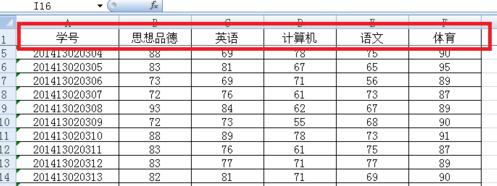
二、冻结首列
excel冻结首列的方法同冻结首行类似
1、打开要进行冻结处理的excel 工作表,单击“视图”切换到该工具面板之下,然后单击“冻结窗格”下的“冻结首列”

2、这时可以看到第一列被固定了,如下图的红框中,而右面的数据通过滑动鼠标或拖动滚动条查看
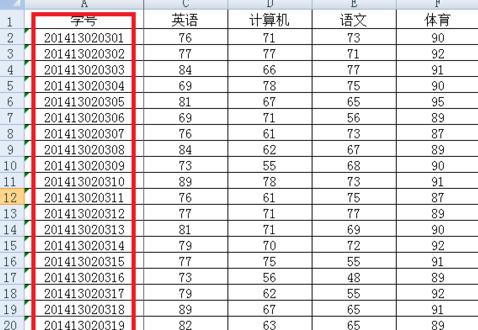
三、冻结任意位置
我们也可以自定义excel冻结窗口的哪些单元区域。
1、点击要设置的冻结位置,选中单元格的右下角位置为查看区域,可自由移动,其他位置为固定区域。接着,单击“冻结窗格”下的“冻结拆分窗格”即可,本例演示冻结第1行和A列

2、完成后第1行和A列始终处于显示状态,这样就可以查阅任一位同学的任一科成绩了
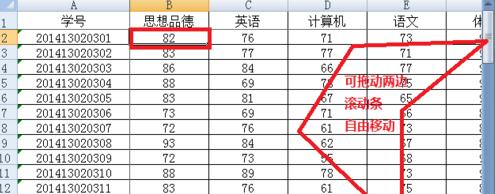
上面就是小编为大家带来excel冻结窗口的操作教程,希望对大家能够有所帮助哦。
最后,小编给您推荐,金山毒霸“文档修复大师”,支持.doc/.ppt/.xls等格式的文档的修复,修复后再也不用为文档的数据丢失而烦恼。
上一篇:excel2010中常见函数应用